아이폰과 아이패드에서 사파리 방문기록을 확인하고 삭제하는 방법
- 정보창고/IT&Mobile
- 2020. 3. 30.
모바일 기기를 통한 인터넷 접속이 일반화 되면서 다양한 브라우저가 사용 되고 있습니다. 예전에는 PC 기반의 환경이다 보니 자연스럽게 마이크로 소프트에서 윈도우즈에 끼워팔던(?) 인터넷 익스프롤러가 대부분을 차지 했지만 이제는 모바일 환경에 적합한 다양한 브라우저가 사용 되고 있습니다.
그 중에서도 아이폰과 아이패드에는 애플에서 제공하는 사파리라는 브라우저가 기본 브라우저로 설정이 되어 있는데요 많은 분들이 사파리에 만족을 못하시고 크롬이나 돌핀, 오페라, 파이어폭스 같은 브라우저를 다운 받아서 사용 하고 있습니다만 그래도 여전히 기본 제공하는 브라우저인 사파리를 사파리인줄도 모르고 그저 기본 앱이라고만 생각하고 사용 하시는 분들도 많으시죠?

저 역시 주력으로는 크롬을 사용 하고 있습니다만 사실 단순한 웹서핑을 하는데에는 사파리가 그다지 불편하거나 부족하다고 생각 되지 않습니다. 그런데, 간혹 사파리의 메뉴가 우리가 일반적으로 사용 하는 브라우저와는 조금, 아주 조금 다르게 생겼다 보니 조금 혼동이 생길때가 있는데 그 중에서 방문기록을 확인 하고 삭제하고 싶을때는 꽤나 난감할 때가 있습니다.
아이폰이나 아이패드에서 사파리를 사용 하고 계신 사용자라면 한번쯤은 경험해 보셨을것 같은데 사실, 의외로 아주 아주 간단한 방법이니 천천히 살펴 보시면 금방 이해하실 수 있을것 같습니다.

위의 사진은 아이폰에서 사파리를 통해 본 블로그에 접속을 한 화면 입니다. 보통의 브라우저와 별반 다를것은 없는데 즐겨찾기나 방문기록을 확인 하기 위한 탭을 찾기가 쉽지 않습니다.

사파리 브라우저의 맨 아래쪽에 보시면 위의 사진 처럼 책을 펼친 모양의 아이콘이 보이는데 이 아이콘이 책갈피 아이콘 입니다. 사파리 브라우저는 이 아이콘을 통해서 즐겨찾기, 방문기록 등을 관리할 수 있으니 위의 아이콘을 탭 하여 줍니다.
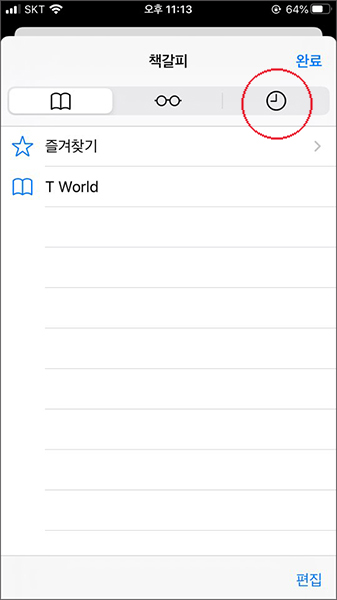
책갈피 아이콘을 탭하시게 되면 위의 화면 처럼 책갈피 메뉴가 나타나게 됩니다. 맨 위의 아이콘을 보면 차례로 책갈피(즐겨찾기), 읽기목록, 방문기록 순으로 나열되어 있습니다. 여기서는 방문기록을 확인 하고 삭제 하려고 하니 맨 오른쪽의 방문기록 아이콘을 탭 하여 줍니다.(사진에서 빨간 동그라미)

방문기록 아이콘을 탭하면 그 동안 이 아이폰(혹은 아이패드)에서 방문 했었던 웹사이트 목록이 날짜별로 정렬되어 나타나게 됩니다. 여기에서 이 목록을 지우려고 하신다면 맨 아래 오늘쪽에 보이는 [지우기] 버튼을 탭하여 줍니다.(위의 사진에서 아래쪽 빨간 동그라미)

[지우기] 버튼을 탭하시면 위의 사진처럼 지우기 옵션이 보입니다. 여기에서 지우기를 원하는 시간을 선택하여 주시거나 지우기를 원하지 않으시면 [취소]를 눌러 주시면 됩니다.

전체 지우기를 하시면 위에 보시는 것처럼 전체의 방문기록과 쿠키가 사라지게 됩니다. 그리고, 맨위의 오른쪽에 보이는 [완료] 를 눌러 주시면 원래의 사파리 브라우저로 돌아가게 됩니다.
알고 보면 너무나 간단하고 쉬운데 처음 이 메뉴를 찾지 못하셨을때는 답답하고 불편 하셨죠? 이제 알았으니 마음 편하게 사파리 브라우저를 이요해서 웹서핑을 즐기셔도 될것 같습니다. 이상으로 사파리 브라우저의 방문기록을 확인하고 삭제하는 아주 아주 간단한 방법 이었습니다.
'정보창고 > IT&Mobile' 카테고리의 다른 글
| 아이폰에서 긴급재난문자 무음으로 설정하기 가능할까? (0) | 2020.05.08 |
|---|---|
| 상대방 모르게 카톡 차단 확인 방법을 알아 봅니다(어플X, 단톡방X) (0) | 2019.02.07 |
| 아이폰 카카오톡 이모티콘 선물하기 편리한 방법 (0) | 2019.01.30 |
| 아이폰X 를 알아 보다가 실망하여 결국 아이폰8을 선택 하게된 아이폰 매니아의 솔직한 경험후기 (0) | 2019.01.04 |
| 가성비 좋은 기계식 키보드 K640 플러스 솔직한 사용기 (0) | 2019.01.03 |